영상편집 tool | 파워디렉터 강좌 44편 - 컬러보드 애니메이션
본문
※ 영상을 선명하게 보기 안내
- 유튜브 영상에서 오른쪽하단에 톱니바퀴를 클릭합니다.
- 팝업목록에서 "품질" 선택하세요.
- 원하는 해상도를 선택해주세요.
※ 모바일에서 Wifi가 아니라면 데이타가 소진될 수 있으니 주의바랍니다.
영상편집 tool님의 Power director강의 청각장애인을 위한 자막
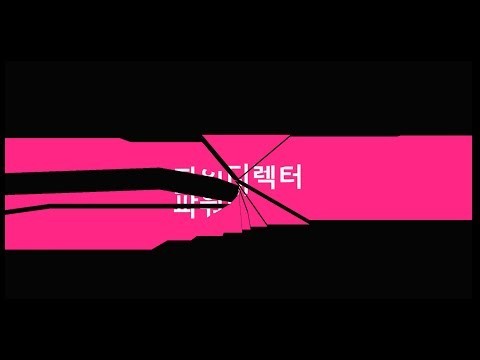
그래서 오늘은 컬러 보도하고 전환 효과를 사용 해 가지고 이제 그 킥
에니메이션 효과를 한번 만들고 있습니다 인트로에 사용을 하셔도 되고
아니면 실제로 잡아 빠져 럼 그 자막을 추구하는데 사용을 하셔야 되는데요
유튜브에 보시면은 그 2d
아 인트로 뭐 에프터이펙트 역시 영어로 검색을 하시면 은
고런 요런 비슷한 이제 효과들이 많이 나오는데 바 어딜 테는
뭐 그런 애니메이션 제자 프로그램을 아니기 때문에 그렇게까지 전문적으로
는 안됩니다
자 그래서 일단 뭐 어 그렇게 하지만 그래도 간단한 애니메이션 고 정도로
만들 수 있으니까 뵙고 한번 해보시기 바라겠습니다 그 옆에 팩트 를
사용하시면 상당히 에
고급스러운 효과를 받을 순 이지만 또 이제 그 사용해 익숙해지려면 엄청난
시간이 시간과 노력이 필요하기 때문에
것도 점거 툴이 자라 해도 그래 그래서 파워 데이트는 간 다만 컬러보드
하고 제전 원효 까만 상황을 가지고 만들었습니다 컬러보드 자 방으로 오셔
가지고 이제
맘에 드신 색상을 선택하시구요 들어갔다 나오신 뒤에
dip 디자이너 들어가지고 화면 비율을 지 체크해제 하시구요
체크 하지 않으시면 은 아까 이때 않고 직사각형 모양으로 만 확대 축소가
됩니다
이렇게 바꿔 주고 있습니다 뭐예요 그리고 길이로 4조 로 보고 있습니다
어떤 요런 애니메이션 효과를 보시면 엄청나게 화를 하잖아요 그죠
아 그래서 그런 부분을 키프레임 작업으로 하나하나 해 줄 수가 없습니다
그 일단은 뭐 파워 드릴 들은 그는
그러니 효과 제자 톨도 아니고 아 그렇게 1 수동으로 해주려면 너무나
많은 시간과 노력이 필요하기 때문에 그냥 2 전원 넣어져 가지고
전환 효과를 사용해서 고루 비스무리하게 효과를 만들어 낼 수 있습니다
자 전원 룸에는 프리 셋은 요렇게 글리 글 하시면 미리 법 아래서 이제
그리고 를 하실 수 있는데
보시면서 마음에 드신 효과를 선택하시면 되겠습니다 오늘은 뭐 어떤 효과를
사용하시라고 제가 말씀을 드리지는 않습니다 이것은 지극히 주관적인 부분이
있어요 그래서 오늘은 어떻게 하는거 다 원리 정도만 이제 공부를 하시면
되겠습니다
야 갭 차이 이걸 한번 해보 거야 자 일단은 그 시작 부분이죠
시작 부분에 다가 욥을 이 세상 1
먼저 주는데요 언제 주실 때 꼭 시작 부분에 맞게 여기에다가 앞에다가 다
오실까
자 이렇게 같다 놓으시오
끼를 살려 주었습니다
자 이렇게 해주시면 요 어떻게 되면 여러 효과가 들어가게 되죠
그 다음에 아 깨진 유리 요구를 뒤에다가
이렇게 안 주고 있습니다
아 요 두개의 블레셋을 주거를 해주면 어떻게 돼야 하면요
컬러 고도가 이렇게 나와서 이렇게 사라지게 되는 겁니다 그래서
텍스트 파일로 물어 가지 가지고 일단 프리셋을 하나 넣어서 좋겠습니다
자막이 자 에 넣어 주시구요 2분들에게 나가 그 다음에 길이도 당 밖의
끌어 주시고 작업 차원 좀 놀려 버리겠습니다
자 그 다음에 요 앞에 그 클럽 5 데다가 추가로 해줬던 전원이 없고
2개 줘 영어를 고대로 요 게다가 쪽을 해주시면 되는 겁니다 그러면 또
같이 움직이게 되겠죠
그 캡쳐 있겠죠 요거 를 추가해 주시고 그 다음에 밑에 긍게 깨진 유리
오브 줘 되고도 10 부축을 해 주시고 길이도 마찬가지로 쪽 맞게 위의
기능 거하고 맞게 잘라 주시면 됩니다
잘라주시면 은 자기가 드시면 되요 어 이제 분홍색 컬러 보도하고 u
타이틀 자마 하고 똑같은 애니메이션이 들어가서 움직이게 되는 겁니다 자
보시겠습니다
이런식으로 달았다가 밑으로 꺼지게 되는 거죠 자 뭐 기본 원리는
이렇습니다 기모 비밀 놓고 뭐 사용하지는 크리세 따라서 올해 더블클릭을
하시면 요
얘길 없네요 또한 뭘까요
자 여기에 보시면 유형이 줘 뭐 숲에 한수지 이렇게 선택을 할 수 있는
옵션이 v 3 마다 다르긴 한데 있습니다
자 그러니까 요런 부분도 없고
체크를 하지 가지고 맘에 드신 요거를 만드시면 되구요 져 컬러보드
하나마다 해볼게요
적색 컬러보다 1 가지 오셔 가지고 똑같이
4차 와 거 주시고요
넷째날 흘러가지 가지고 바로 이것도 그냥 속살을 해가지고
붙여 놓을 게요
격으로 들어간 잖아요 과는 다 지우고
어 후 리셋이 너무 많아 가지고 뭘 소개시켜 드려야 할 지 모르겠습니다
도미노 이런 것도 괜찮구나 에 주가를
해주시고 클리에 안에
길이를 말씀 식었다고 그래가지고
방향을 설정해 주시구요 아 자 제가 이걸 까먹었네요
지금 요게 이제 요 컬로 보드가 지금 여러 초 길쭉한 모양이 좋아 그래서
똑같이 맞춰 좋습니다 기 g 속성 복사
그 다음에 기부 램 속성 보자 퀵 주고 초록색 또 이렇게 일단 하게 만들
수 있습니다 타이틀은 초록색 - 니까
금색으로 바꿔 주고 있죠
파이트 요추가 하실 때 이렇게 전체로 들어가셔도 되구요 아님 연습할
면에서 요구로 클릭하시면 다음에 바로 그 적으로 바로 주심에 일괄적으로
이렇게 좋아 된다 왜냐하면 e 타이틀 디자인의 파이트를 또 추가를 하실
수 있습니다 이거 를 누르시면 요 요를 클릭을 하시고 여기다가 클릭
하시면은
자 방금 보시면 레이어가 라주 가겠죠 그래서 원래 이어 하고 또 같은
방식입니다
자 그래서 오늘 이렇게 지워주고 저장을
자 그래서 이제 방금 추가를 해주면 초록색
그런지 c 안 해주고 그 다음에
끝나는 효과를 아까 제가 볼때 괜찮아요 가 있었어요
변소 뭐 이런 역과 옳다 면서 없어지는 거죠
어떻고 크리 빠져가지고 없네 아 얘는 속 그리고 또 아래위로 다 없애
경을 해주시면 됩니다
배추와 욕 없죠 예
장기 볼링은 이제
컬러보드 하고 이제 타이트 라고 한 세트 져 1세 텐데 아래위로 똑같은
자란 여건을 넣어 주시는 겁니다
요게 기본 입니다 뭐 응용을 하시려면 은 물론 8위로 다른 효과를 넣어
주어도 상관이 없겠죠
한번 보겠습니다
이런식으로 뭐 애니메이션 고마 들어가는 거니까요
그리고 음
컬러보드 를 뭐 여러 장을 사용을 하셔야 됩니다 예를 들어서요
노란 새 여기다가 지어서 50
노란색 그 다음에
아 빨간 3 어 저좀 3 이렇게 해 주시고
노란색은 만약에
요렇게 해준다고 지구요 그 다음에 요 중간 요 중간에 다가 이제
트랜지션을 넣으실 경우 에는 야
요렇게 오버랩 을 시켜 주시면 은
어떻게 됐냐
뭐 이런식으로 욕구가 나타나거나 이제는 이것은 별로 자가 어울리진 않아
같네요
아니면은
보시면서 마음에 드시는 걸로 선택을 하시면 됩니다
뭐 이런 것들
그 이거 아까 보니까 정상화 경험적으로 쪽에 있는데
정사 캠벨 입히기 아 또 줘
네 뭐 이렇게 배경을 계획 짜기 자유자제로 만드셔도
만드실 수도 있는 그런데 작업 인가요
아무튼 그 유튜브가 새 가지고 2d 인트로
에프터이펙트 요렇게 아니면 뭐 둘이 인도로 베가스 이렇게 검색을 하셔
가지고 한번
점거 들이 만들어 놓은 고런 템플릿을 한번 보시구요
그런거를 한번 보시고 파업에 리더로 고거 를 따라 한다.는 느낌으로 이제
사용을 한번 따라해 보시면 상당히 괜찮은 효과를
만드실 수 있을 거라고 생각을 합니다 물론 그 물론 똑같이 는 안
되겠지만요 어쨌든 버디를 때는 애니메이션 제작 둘은 아니니까
똑같지만 됐고 주다 라는 할 수 있을 거라고 생각이 됩니다 자 워낙
완전한 얘기까지 보겠습니다 감사합니다


댓글 0개
등록된 댓글이 없습니다.